WebDiscover 是一個擴展,旨在將 Internet 的潛力帶到您的計算機上。 它適用於基於 Chrome 的瀏覽器。 安裝它的用戶可能會發現他們的搜索被重新路由,他們的上網速度變慢,並且出現侵入性的彈出廣告。
要 刪除網絡發現 但不知道該怎麼做? PowerMyMac 工具在這裡提供幫助! PowerMyMac 是最好的工具之一,可以幫助 卸載不需要的應用 從您的計算機。
內容: 第 1 部分 WebDiscover 安全嗎?第 2 部分。如何從我的 Mac 中手動刪除 WebDiscover?第 3 部分。 從 Mac 安全自動刪除 WebDiscover第 4 部分。 結論
第 1 部分 WebDiscover 安全嗎?
WebDiscover 被認為是潛在有害程序 (PUP),因為它使用隱蔽的方式傳播自身,並且在安裝到您的系統上時會參與有害活動。 WebDiscover 是一種有害的計算機病毒嗎?
WebDiscover 不會進一步自我複製到程序代碼或文檔中,從技術上講,它不是病毒。 儘管如此,作為潛在有害程序 (PUP),WebDiscover 存在一些您必須注意的風險。
WebDiscover 是一個 基於鉻的瀏覽器 已標記為 PUP 和廣告軟件。 它作為一個有用的 Chrome 替代品銷售,具有各種有用的功能,包括天氣預報、集成搜索欄、VPN 連接和保存在桌面上以便於訪問的音樂流。
實際上,該軟件會篡改用戶安裝的瀏覽器,投放煩人的廣告,並且可能會無意中將訪問者引導至為其流量付費的網站。 大多數人希望刪除 WebDiscover 並蒐索如何擺脫 WebDiscover,因為他們發現該病毒非常麻煩。
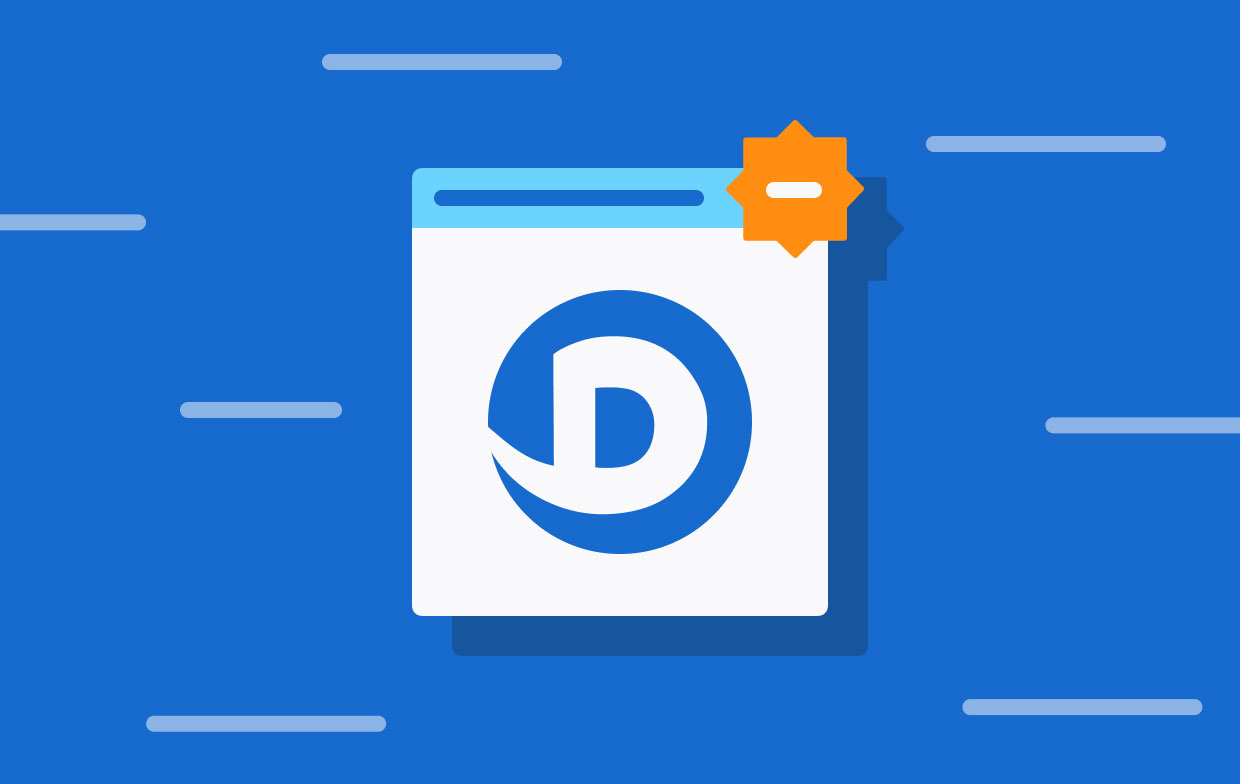
第 2 部分。如何從我的 Mac 中手動刪除 WebDiscover?
步驟 1. 在 Mac 上手動卸載 WebDiscover 並刪除相關文件
如果您有精力和時間手動修改系統設置,您還可以選擇手動刪除文件。 如果您仍然打算從計算機中手動刪除 WebDiscover,您應該從下面概述的步驟開始:
- 導航到標有“申請 ."
- 查找您不記得對其安裝負責的任何項目。
- 將它們移向 垃圾桶,然後 空 垃圾桶。
- 選擇 Go> 前往文件夾 從 Finder 的菜單欄中。
- 在搜索框中,輸入以下文件夾名稱,然後單擊 走。 從您的硬盤驅動器中刪除與 WebDiscover 瀏覽器關聯的所有文件。
/Library/LaunchAgents/Library/Application Support/Library/LaunchDaemons/Users/Shared
步驟 2. 從瀏覽器中手動刪除 WebDiscover 擴展或插件
#1。 對於野生動物園
- 導航到 Safari 菜單,然後導航到“常規”選項卡。
- 進入 網址 您要用作主頁的網站的名稱輸入相應的字段,然後單擊標有的選項 設為當前頁.
- 從“搜索”選項卡中的下拉菜單中選擇所需的搜索引擎。
#2。 對於谷歌瀏覽器
- 複製和粘貼 ”鉻:/設置”進入瀏覽器的地址欄。
- 要設置頁面,要在瀏覽器首次打開時加載,選擇“在啟動時“從側邊欄。
- 通過轉到“搜索引擎”部分並在此處進行選擇來選擇默認搜索引擎。
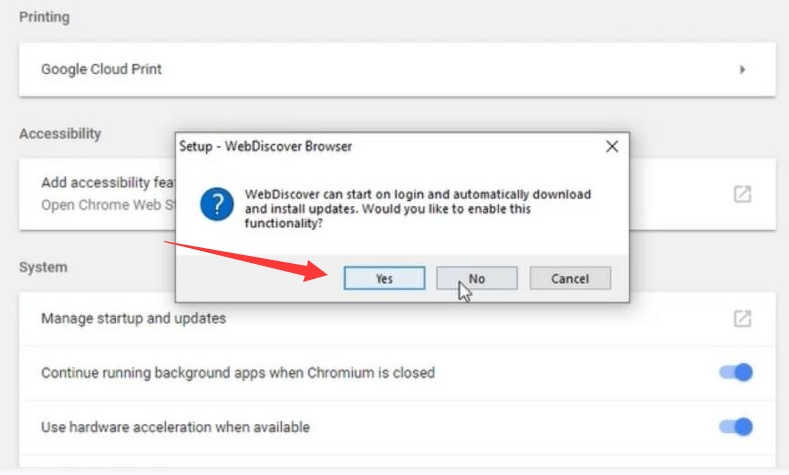
#3。 對於 Mozilla Firefox
- 在 URL 欄的右側,應選擇三個水平線(菜單按鈕)。
- 導航到 選項 菜單,然後更改要使用的主頁和搜索引擎。
- 管理 WebDiscover 的隱藏啟動代理。
Web發現 可以在各個級別上運行,因為它是一種廣告軟件類型的程序。 它首先嘗試秘密進入 Launch Agents。 在 Mac 上,這裡有一些通常在後台運行的小程序。 他們偶爾會擔任支持代理或更新者的角色。
無論核心應用程序是否被刪除,偽裝成啟動代理的惡意軟件都可以繼續顯示廣告。 管理這些隱藏文件,可以參考上面的手動刪除相關文件,也可以使用PowerMyMac Tool的“優化" 功能刪除那些。
第 3 部分。 從 Mac 安全自動刪除 WebDiscover
手動刪除 WebDiscover 可能會成為一個既耗時又具有挑戰性的過程。 即使手動刪除 WebDiscover 也是可行的,但仍有可能忽略其某些組件。
了解安全問題的 Mac 用戶選擇使用不太複雜的工具,例如 iMyMac PowerMyMac, 以便定位和消除威脅。 我們強烈建議使用 PowerMyMac 來自動卸載 WebDiscover。
通過從瀏覽器中刪除應用程序並將其從操作系統中卸載,可以快速恢復您的安全。 您可以使用此應用程序中提供的“應用程序卸載程序”功能刪除 WebDiscover 應用程序。
使用它的幫助,您可以通過以下方式刪除 WebDiscover:
- 打開 PowerMyMac,導航到應用程序的主頁,然後選擇 App卸載程序 從啟動刪除過程的菜單中。
- 可以通過單擊 SCAN
- 您可以從所有當前安裝的程序列表中選擇要卸載的程序。 通過在搜索字段中輸入其名稱,您可以找到該應用程序。
- 要從您的 PC 中刪除與 WebDiscover 關聯的任何文件,請選擇“CLEAN"
- 警告說“清潔完成”將在完成後顯示在屏幕上。

如果您想從設備上的瀏覽器中刪除 WebDiscover,則可以使用 PowerMyMac 的“擴展”功能來禁用您不想保留的擴展。 這將使您能夠 從 Mac 上的瀏覽器中輕鬆刪除 WebDiscover 擴展.
此工具還具有“優化”選項,可確保您能夠提高設備的效率,如果您想管理所有與 WebDiscover 相關的登錄內容,這將非常有用。
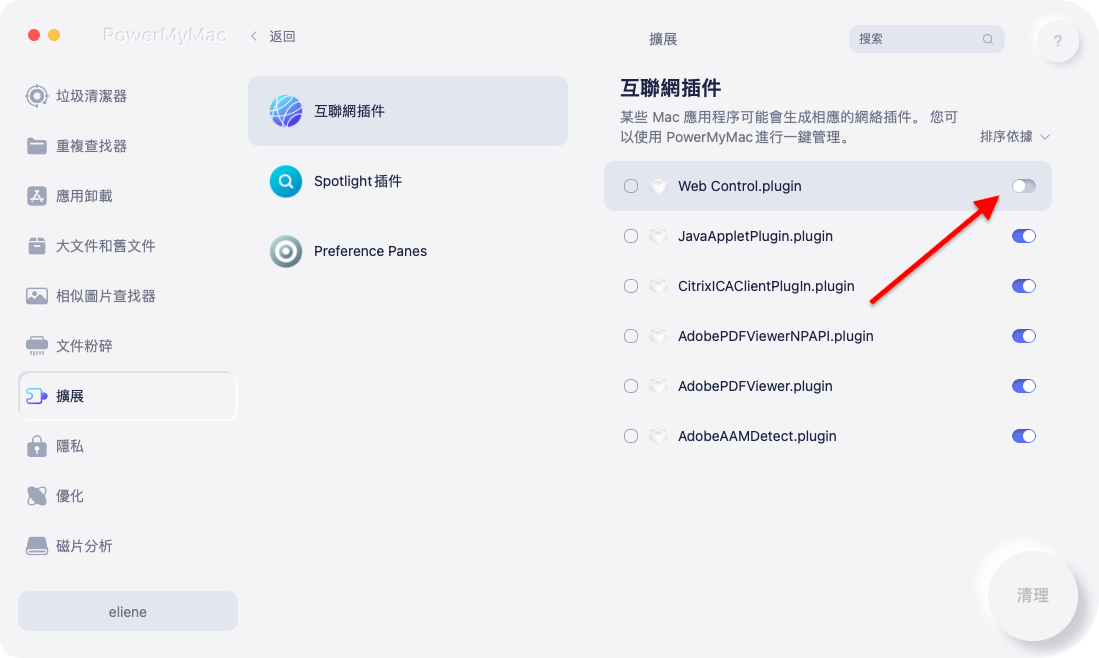
部分4。 結論
使用此分步說明,您可以學習 如何刪除 WebDiscover 無論您使用的是 Mac 還是 Windows,都可以主動保護設備免受潛在危險。 你可以 刪除蒸汽遊戲、暴雪遊戲以及您不再需要的其他軟件程序或應用程序。



